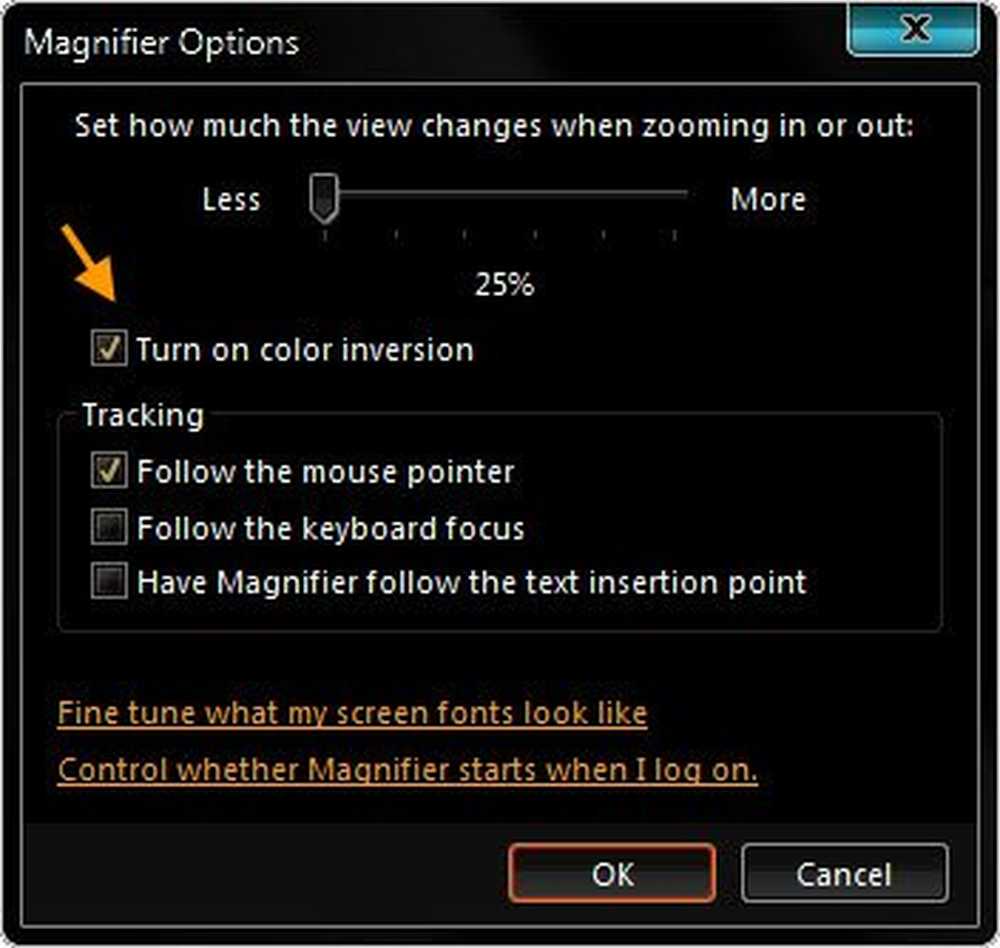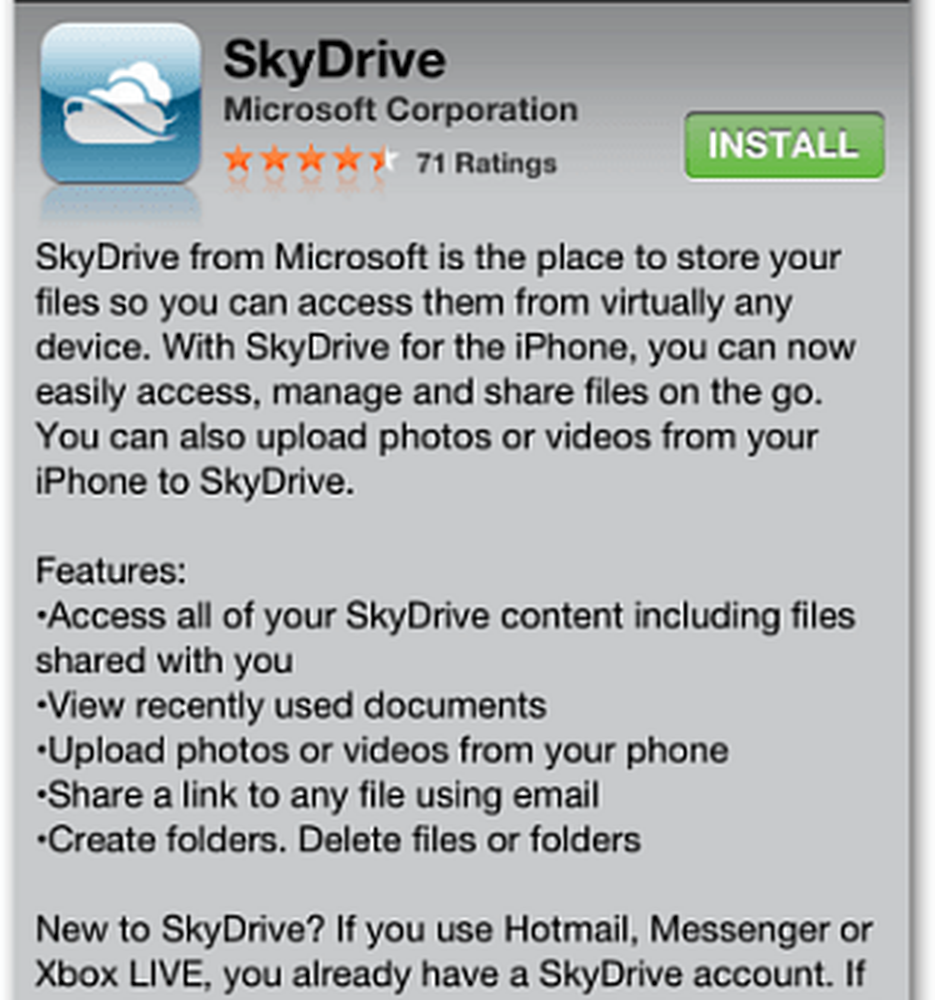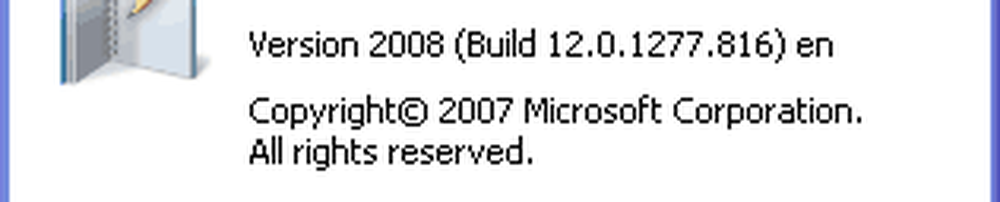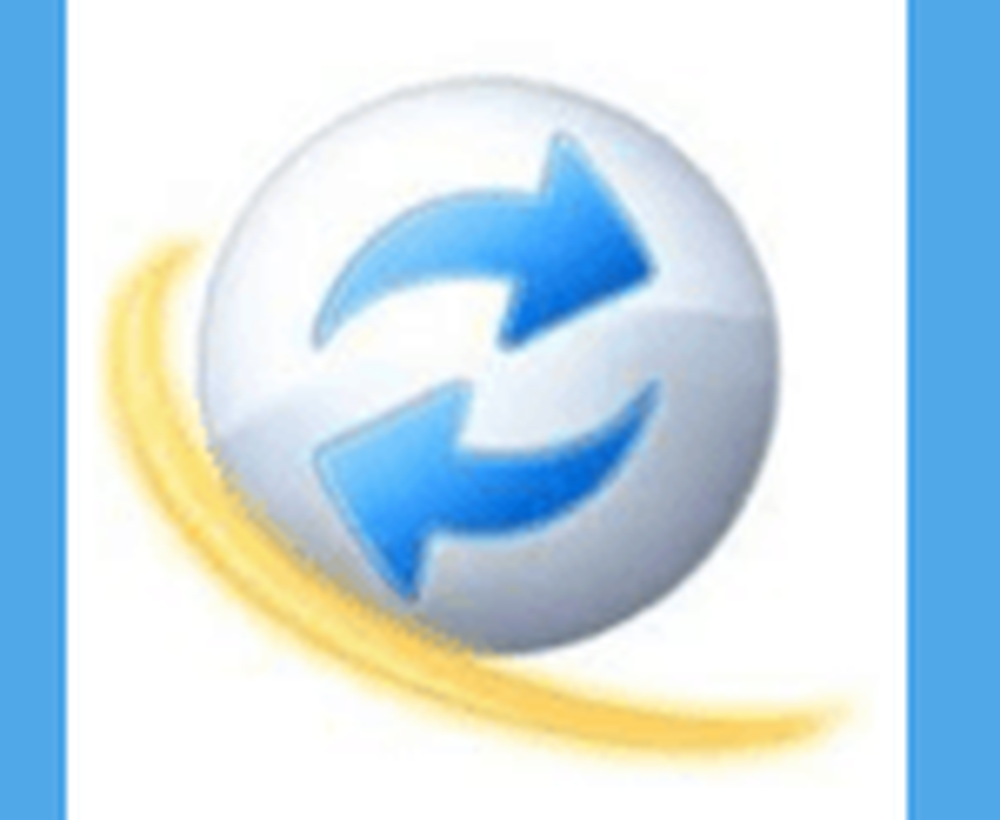Les tuiles Windows Live ne fonctionnent pas ou sont vides
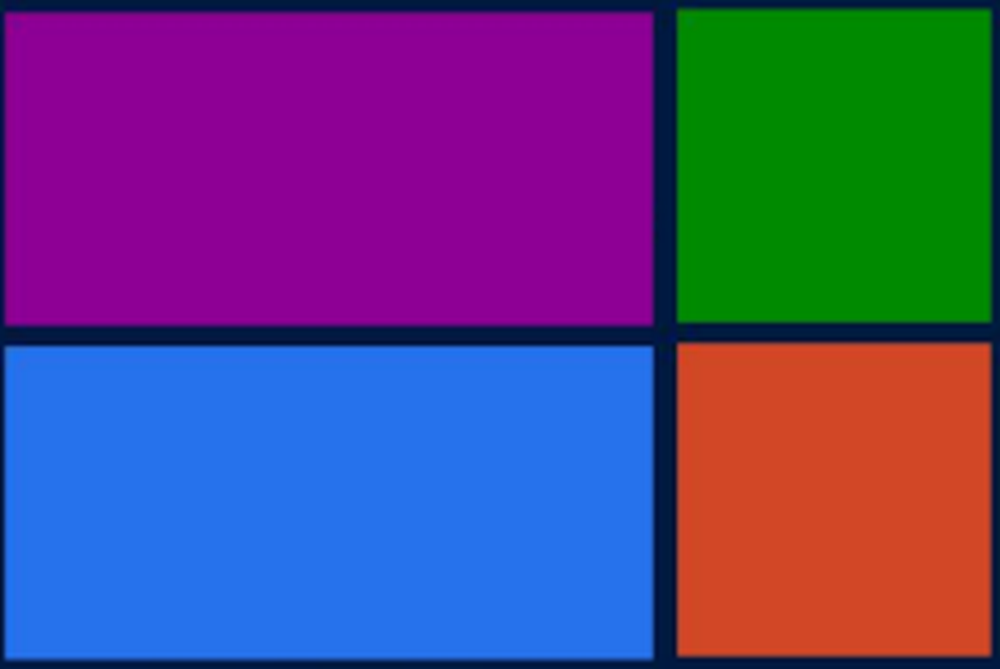
Si vous avez été confronté à une situation dans laquelle vous avez constaté que vos tuiles dynamiques Windows 10/8 Live ne fonctionnaient pas ou dont certaines tuiles sont généralement vides, cet article peut vous aider à résoudre le problème..
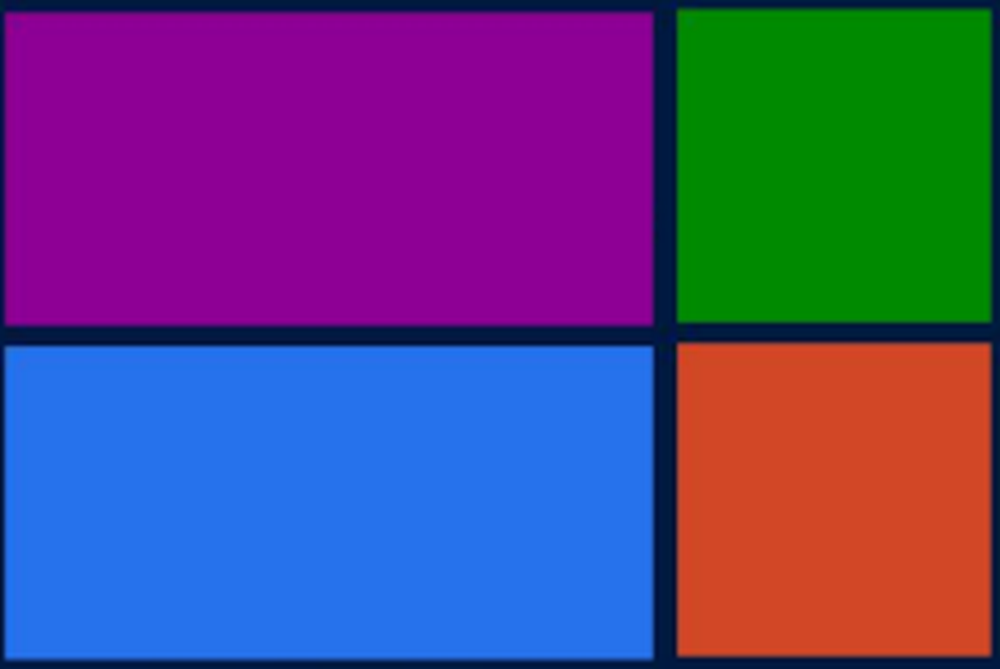
Les vignettes Windows Live ne fonctionnent pas ou sont vierges
En règle générale, les vignettes statiques du menu Démarrer de Windows 10/8 ou de l'écran affichent le nom du programme et son icône. Un Live Tile flashera les dernières nouvelles ou contenus que l'application voudra peut-être afficher. Mais j’ai récemment reçu un e-mail dans lequel l’utilisateur Windows a déclaré que sa vignette Live n’était pas mise à jour, n’affichait pas le décompte et parfois ne affichait rien du tout..
Si vous rencontrez ce problème, vous voudrez peut-être savoir si l'une de ces étapes de dépannage vous aide:
- Tout d’abord, redémarrez explorer.exe et voyez si cela vous aide. Pour ce faire, cliquez avec le bouton droit sur la barre des tâches> Gestionnaire de tâches. Sous l'onglet Processus, recherchez Windows Explorer. Faites un clic droit dessus et sélectionnez Redémarrer.
- Assurez-vous que votre résolution d'écran est d'au moins 1024 x 768 et que votre contrôle de compte d'utilisateur est activé..
- Exécuter le dépanneur d'applications Windows
- Réparer les applications Windows. Les utilisateurs de Windows 10 peuvent réinitialiser les applications Windows 10 via les paramètres.
- Vérifiez si vous avez un logiciel tiers que vous avez peut-être installé juste avant que ce problème ne commence. Si vous pensez que l'un d'entre eux est à l'origine de ce problème, désinstallez-le et voyez si cela vous aide. Certains logiciels tels que SageThumbs, les codecs intégrés à Shell, FastPicture Viewer, les programmes de modification de vignettes, etc. sont connus pour causer des conflits. Live Tiles utilise les formats de fichier .jpg et .png, de sorte que tout logiciel qui interfère avec leur fonctionnement par défaut peut entraîner un dysfonctionnement de vos tuiles..
- Changer de compte local et Microsoft et voir si cela aide.
- Désépinglez et reliez à nouveau l'épingle d'application à l'écran de démarrage..
- Essayez de désinstaller et de réinstaller ou de réparer l'application ou le logiciel à l'aide de son programme de désinstallation..
- Exécuter le vérificateur de fichiers système
- Utiliser la fonctionnalité Actualiser le PC.